win11蓝屏错误代码critical process died怎么办?最近,很多用户在使用win11系统的时候都遇到了这种情况,不少用户并不知道这种情况要怎么去解决。下面带来详细的解决方法介绍,想了解的
win11蓝屏错误代码critical process died怎么办?最近,很多用户在使用win11系统的时候都遇到了这种情况,不少用户并不知道这种情况要怎么去解决。下面带来详细的解决方法介绍,想了解的小伙伴快一起来看看吧!
Win11蓝屏错误代码critical process died怎么办方法一:
1、首先使用电源键重启电脑,看是否能够开机。
2、如果可以开机,右击下方任务栏中的开始。
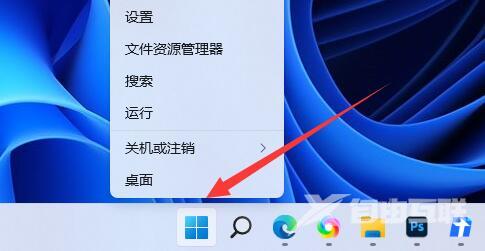
3、选择选项列表中的"事件管理器"打开。
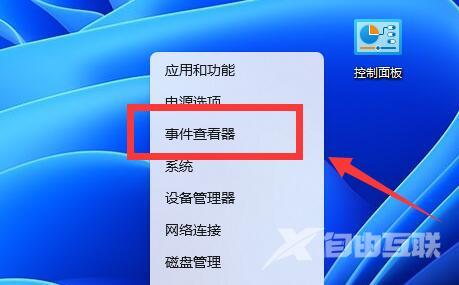
4、在打开的窗口界面中,点击左侧栏中的"Windows日志",查看是哪里导致的蓝屏错误。

5、如果出现的是应用程序错误,那么则卸载该应用程序。
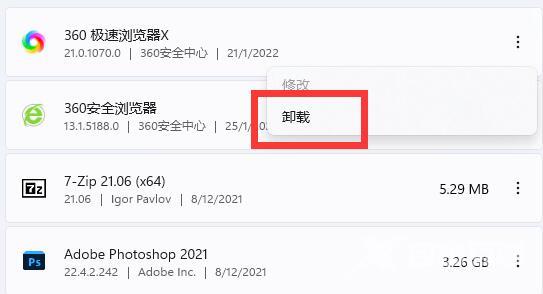
6、如果是驱动程序的错误,那就更新或卸载驱动程序就可以了。
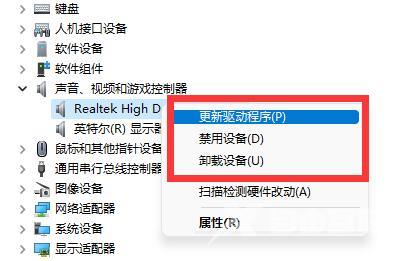
方法二:
1、如果电源键重启电脑后开不了机。
2、那么可能是系统故障了,就只能重装系统来解决问题了。
